Các chủ đề liên quan
[Instant Guard] Làm cách nào để chia sẻ kết nối an toàn với bạn bè hoặc gia đình thông qua ứng dụng Instant Guard?
Người dùng bộ định tuyến ASUS có thể chia sẻ kết nối VPN với gia đình và bạn bè của họ thông qua Instant Guard APP có thể. Bạn có thể chia sẻ liên kết lời mời tới gia đình và bạn bè của mình để mời họ tham gia vào mạng an toàn của bạn.
Nội Dung
Làm thế nào để chi sẻ lời mời Istant Guard cho gia đình hoặc bạn bè của bạn?
Trước khi bạn bắt đầu sử dụng tính năng chia sẻ Instant Guard, hãy đảm bảo rằng bạn
1. Có bộ định tuyến ASUS hỗ trợ Instant Guard. Bạn có thể tham khảo bài viết này để biết các mẫu hỗ trợ Instant Guard. [Instant Guard] Những bộ định tuyến ASUS nào hỗ trợ Instant Guard?
2. Nâng cấp phần sụn bộ định tuyến lên phiên bản 388.xxxxx. Để biết thông tin về cách nâng cấp chương trình cơ sở, vui lòng tham khảo [Wireless] Làm thế nào để cập nhật firmware mới nhất cho router của bạn? (ASUSWRT)
3. Cài đặt ứng dụng bảo vệ tức thì trong thiết bị di động của bạn.
- Android: Yêu cầu Android 5.0 trở lên
- iOS: Yêu cầu iOS 11.0 trở lên
4. Thêm hồ sơ vào Ứng dụng bảo vệ tức thì của bạn. Vui lòng tham khảo [Instant Guard] Cách thiết lập Instant Guard VPN?
Làm thế nào để chia sẻ lời mời Instant Guard Invitation cho gia đình hoặc bạn bè của bạn?
Ở đây chúng tôi lấy điện thoại iOS làm ví dụ.
Bước 1. Khởi chạy ứng dụng bảo vệ tức thì。
Lưu ý: Hãy đảm bảo rằng bạn đã thiết lập kết nối VPN trong bộ định tuyến ASUS của mình thông qua ứng dụng Instant Guard
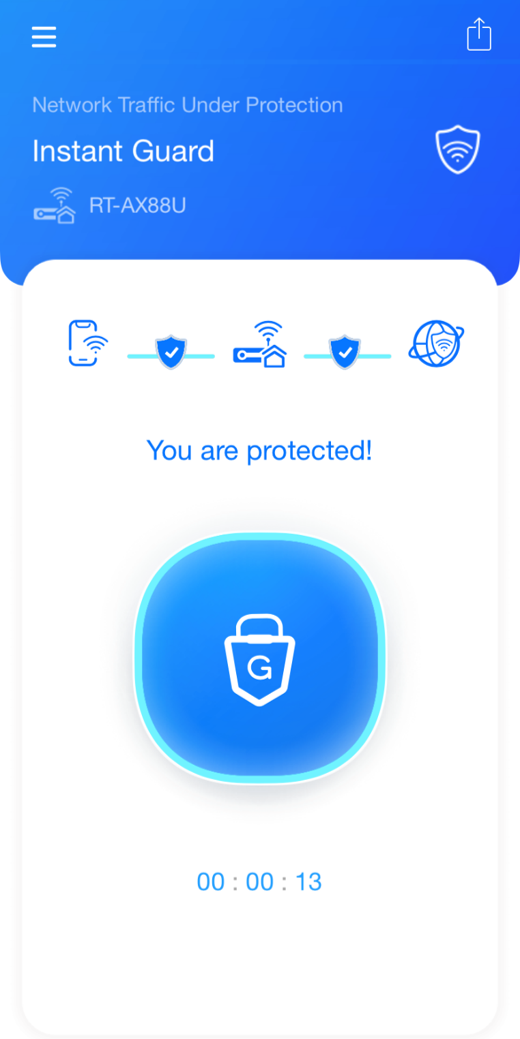
Bước 2. Nhấp vào nút chia sẻ ở góc trên bên phải của trang chính Ứng dụng Instant Guard và chọn cách bạn muốn chia sẻ link Lời mời. Chẳng hạn như Messages, Line, Facebook Messenger, v.v.
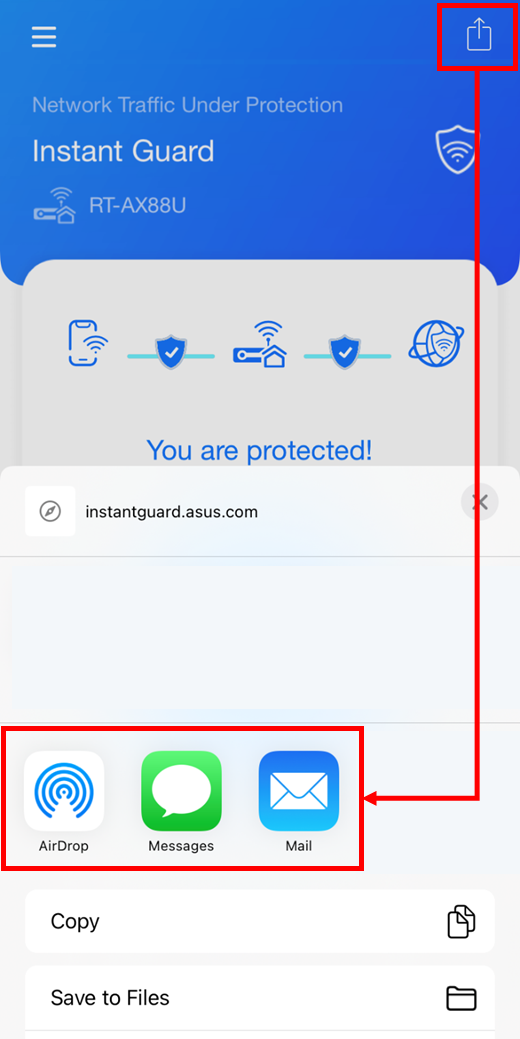
Bước 3. Chọn một trong những phương pháp này mà bạn muốn sử dụng để chia sẻ lời mời với bạn bè của mình. Dưới đây là một ví dụ về việc gửi tin nhắn thông qua tính năng Tin nhắn trên điện thoại di động..

Bước 4. Sau khi gửi tin nhắn, bạn của bạn sẽ nhận được tin nhắn mời. Nhấp vào đường dẫn để tham gia mạng bảo mật của bạn
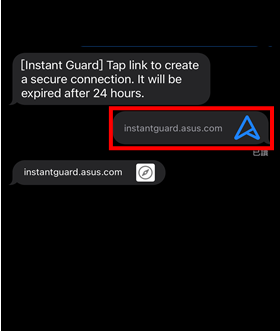
Bước 5. Sau khi nhấp vào đường dẫn trong tin nhắn, thiết bị của bạn bè của bạn sẽ được chuyển hướng đến trang bên dưới.
a. Nếu thiết bị của bạn bè hoặc gia đình của bạn chưa được cài đặt Ứng dụng bảo vệ tức thì , vui lòng nhấp vào nút "Bước 1 [Nhận Instant Guard]" để cài đặt Ứng dụng Instant Guard。
Vui lòng trở lại Bước 4 khi cài đặt xong..
b. Nếu thiết bị của bạn bè hoặc gia đình của bạn đã cài đặt Ứng dụng bảo vệ tức thì, hãy nhấp vào "Bước 2 [Tham gia]" để mở Ứng dụng bảo vệ tức thì
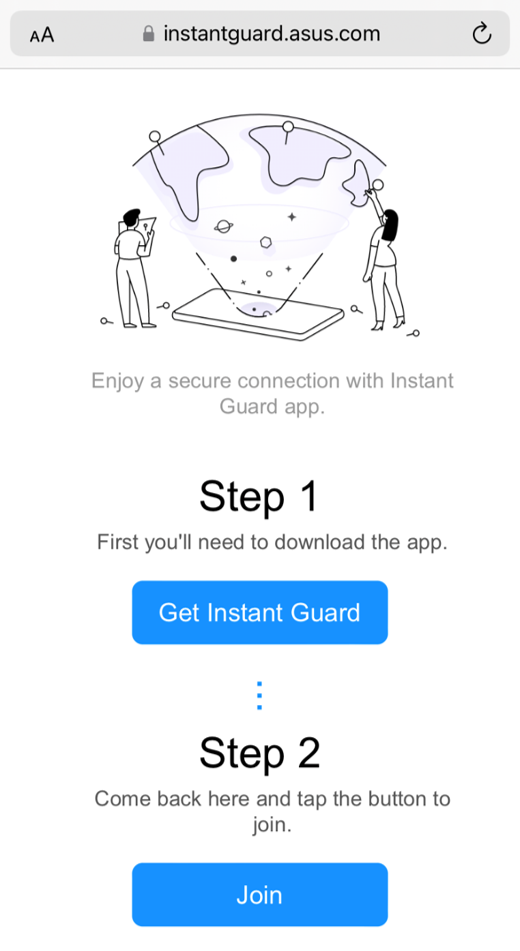
Bước 6. Nhấn vào biểu tượng Lá chắn  để tham gia kết nối VPN..
để tham gia kết nối VPN..
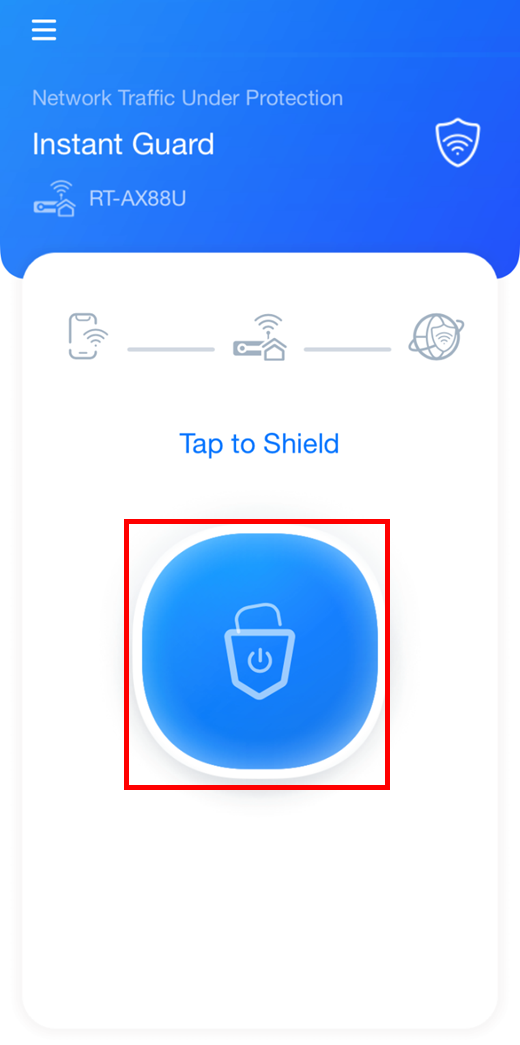
Bước 7. Người dùng sẽ thấy "Bạn được bảo vệ!" khi thiết bị được kết nối thành công với Instant Guard VPN.
Thông qua biểu tượng tùy chọn bên trá i, bạn có thể thấy thiết bị của Bạn bè đã được kết nối.
i, bạn có thể thấy thiết bị của Bạn bè đã được kết nối.
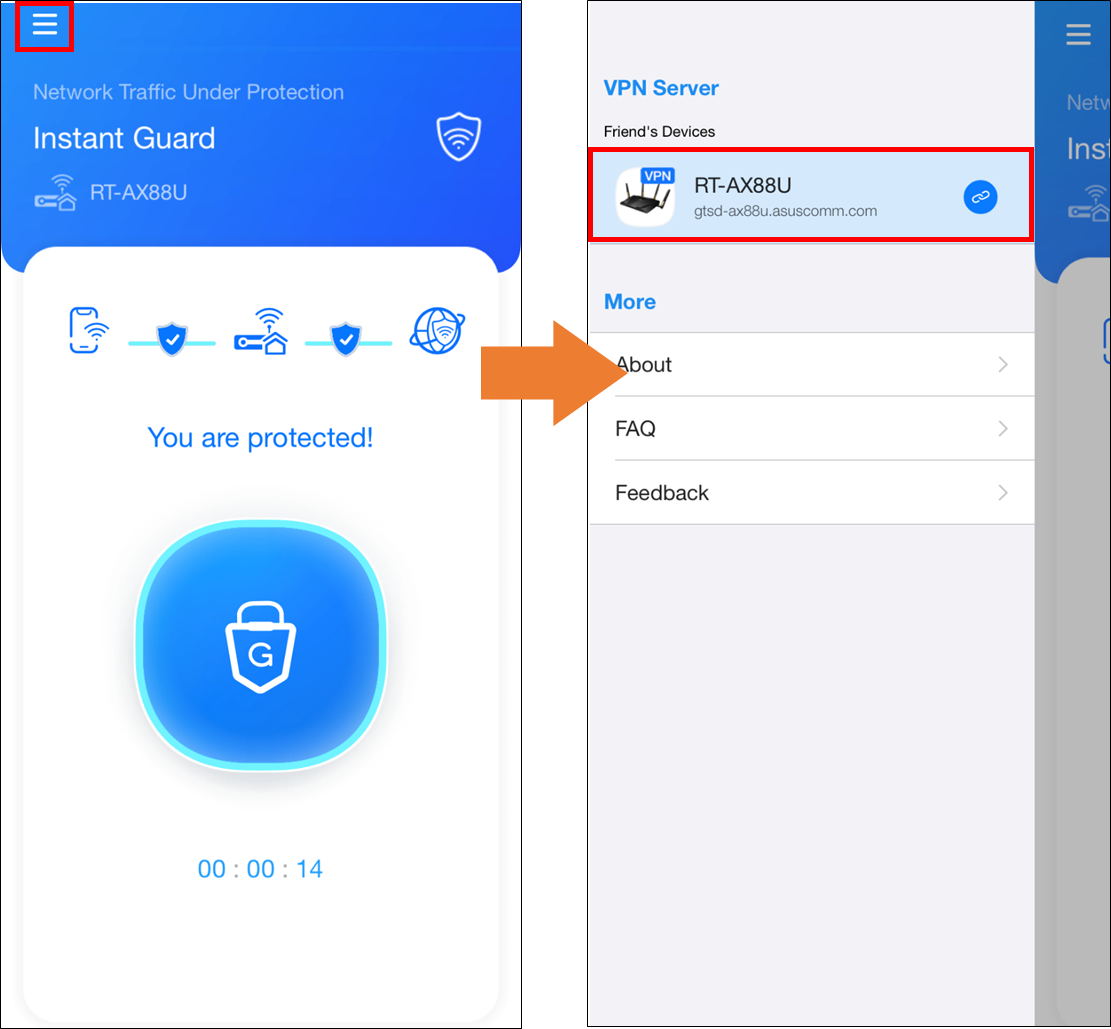
Quản lý các thiết bị đang đã kết nối
Sau khi bạn bè của bạn nhấp vào đường dẫn và tham gia mạng bảo mật của bạn, bạn có thể tìm thấy thiết bị của họ trong danh sách khách hàng của mình
Bước 1. Nhấp vào biểu tượng tùy chọn bên trá  i và sau đó nhấp vào "Danh sách khách hàng" để xem danh sách thiết bị.
i và sau đó nhấp vào "Danh sách khách hàng" để xem danh sách thiết bị.

Bước 2. Chọn thiết bị bạn muốn quản lý.

 Tên thiết bị: Bạn có thể thay đổi tên thiết bị..
Tên thiết bị: Bạn có thể thay đổi tên thiết bị..

 Thông tin: Kiểm tra thời gian kết nối thiết bị
Thông tin: Kiểm tra thời gian kết nối thiết bị
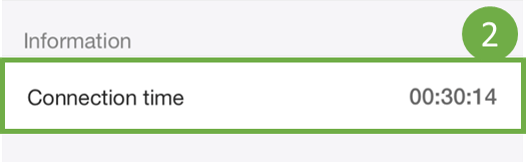
 Xóa: Bạn có thể xóa thiết bị này khỏi danh sách khách
Xóa: Bạn có thể xóa thiết bị này khỏi danh sách khách
Lưu ý: Sau khi gỡ bỏ thiết bị này, bạn cần gửi một liên kết lời mời mới đến thiết bị này để kết nối lại.

1. Tôi có thể làm gì nếu thiết bị không thể thiết lập thành công kết nối VPN thông qua liên kết được chia sẻ?
- Hãy đảm bảo rằng bộ định tuyến đã được nâng cấp chương trình cơ sở bộ định tuyến lên phiên bản 388.xxxxx. Để biết thông tin về cách nâng cấp chương trình cơ sở, vui lòng tham khảo [Wireless] Làm thế nào để cập nhật firmware mới nhất cho router của bạn? (ASUSWRT)
- Hãy đảm bảo rằng bạn đã thêm hồ sơ vào Ứng dụng bảo vệ tức thì của mình. Vui lòng tham khảo [Instant Guard] Cách thiết lập Instant Guard VPN?
- Hãy đảm bảo rằng thiết bị của khách đã nâng cấp ứng dụng Instant Guard lên phiên bản mới nhất.
- Mỗi đường dẫn lời mời chỉ có giá trị trong 24 giờ.Vui lòng đảm bảo đường dẫn chưa hết hạn hoặc chia sẻ đường dẫn mới để thử lại.
2. Có bao nhiêu thiết bị khách có thể kết nối cùng một lúc?
Có thể kết nối tối đa 32 thiết bị cùng lúc. (Độ ổn định của kết nối sẽ khác nhau tùy thuộc vào số lượng thiết bị được kết nối)
Nếu bạn là quản trị viên, bạn có thể nhấp vào biểu tượng tùy chọn  và nhấp vào [Client List] > [Guest] để xem danh sách thiết bị được kết nối hiện tại.
và nhấp vào [Client List] > [Guest] để xem danh sách thiết bị được kết nối hiện tại.
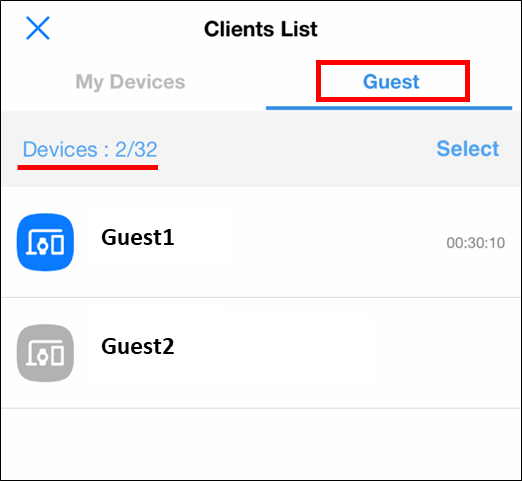
Làm thế nào để nhận (Tiện ích / Phần mềm cơ sở)?
Bạn có thể tải xuống trình điều khiển, phần mềm, chương trình cơ sở và hướng dẫn sử dụng mới nhất trong Trung tâm Tải xuống ASUS.
Nếu bạn cần thêm thông tin về Trung tâm Tải xuống ASUS, vui lòng tham khảo liên kết này.